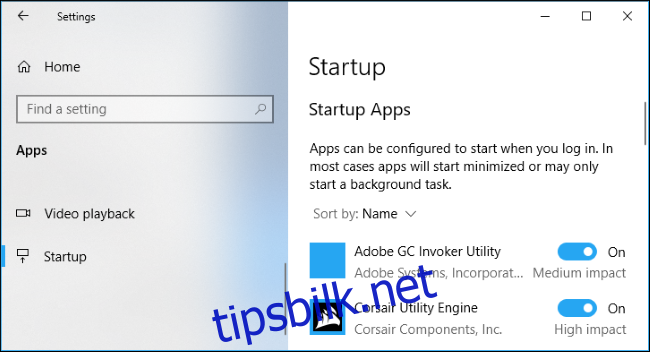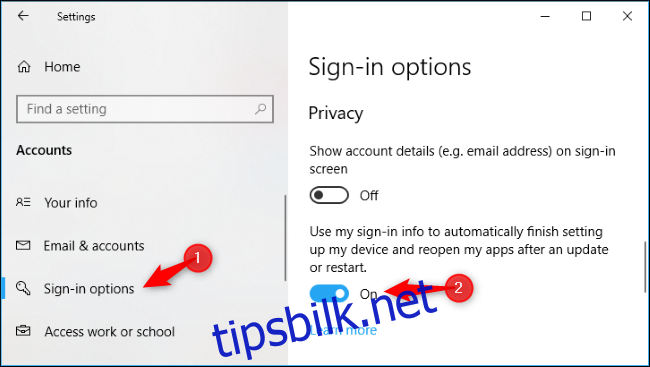Når du slår av eller logger av, husker Windows 10 hvilke programmer du hadde åpne. Den starter dem automatisk neste gang du starter PC-en. Du kan deaktivere dette hvis du vil logge på et rent skrivebord.
Innholdsfortegnelse
Hvordan stoppe Windows 10 fra å gjenåpne applikasjoner
For å endre denne innstillingen, gå til Innstillinger > Kontoer > Påloggingsalternativer.
Rull ned til Personvern-delen og sett alternativet «Bruk påloggingsinformasjonen min for automatisk å fullføre konfigureringen av enheten min og åpne appene mine etter en oppdatering eller omstart» til «Av.»
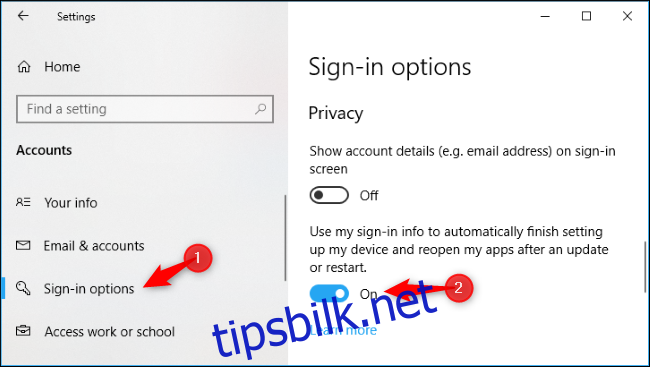
Denne funksjonen ble lagt til med Fall Creators Update. På et tidspunkt kunne du bare unngå denne oppførselen ved å slå av PC-en med en shutdown.exe-kommando. April 2018-oppdateringen la til den grafiske bryteren for å deaktivere denne virkemåten.
Hvordan stoppe Windows fra å gjenåpne mapper
Hvis Windows automatisk åpner mapper som Dokumenter eller Nedlastinger-mappen i Filutforsker når du logger på, kontrolleres det av en annen innstilling.
For å finne den, start Filutforsker, klikk på «Vis»-fanen på båndet og klikk på «Alternativer»-knappen.
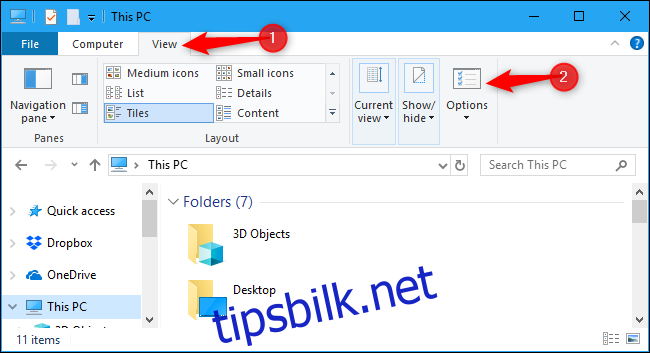
På Vis-fanen, bla ned og finn alternativet «Gjenopprett forrige mappevinduer ved pålogging». Sørg for at det ikke er merket av, ellers åpner Windows alle mappevinduer på nytt når du logger på PC-en.
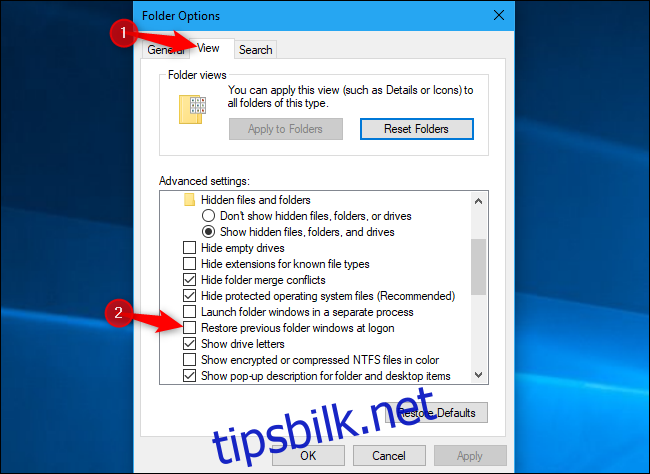
Dette alternativet finnes også i Windows 7 og Windows 8.
Slik deaktiverer du oppstartsprogrammer
Hvis en applikasjon fortsetter å starte ved oppstart selv når du deaktiverer disse alternativene, er det sannsynligvis et oppstartsprogram som er satt til å starte automatisk hver gang du logger på. Du kan deaktivere oppstartsprogrammer rett fra Windows 10s Innstillinger-app.
Gå til Innstillinger > Apper > Oppstart for å administrere oppstartsapplikasjonene dine. Sett et program til «Av» her, så starter det ikke når du logger på PC-en.
Deaktivering av noen applikasjoner her vil få konsekvenser. Hvis du for eksempel deaktiverer Dropbox, vil den ikke automatisk synkronisere filene dine før du starter den. Hvis du deaktiverer et maskinvareverktøy som vanligvis kjører i meldingsområdet eller systemstatusfeltet, kan det ikke gjøre sitt vanlige arbeid i bakgrunnen før du starter det.